目录
一.简介
二.安装教程
1.首先确定了电脑的引导格式是UEFI+GPT还是BIOS+MBR
2. 使用Windows磁盘管理划分足够的磁盘空间
3. 开始安装
三.重启后发现自动进入WIN10系统了,进不了Ubuntu?
一.简介
Linux是一种自由和开放源代码的操作系统内核,被广泛应用于各种计算机系统中。它以稳定性、安全性和灵活性而闻名,并成为服务器、嵌入式设备和个人计算机等领域的首选操作系统。
Linux的主要特点和功能包括:
-
开放源代码:Linux采用开放源代码模式,意味着用户可以自由地查看、修改和分发源代码,这使得Linux具有高度的可定制性和灵活性。同时,开放源代码也促进了广大开发者的参与,推动了Linux社区的发展和创新。
-
多用户、多任务支持:Linux支持多用户服务器托管网同时登录,并且可以同时运行多个任务。它采用了多进程和多线程的机制,允许多个程序在同一时间并行运行,提高了系统的利用率和效率。
-
高度稳定和可靠:Linux以其高度稳定和可靠而著称。它能够长时间运行而不需要重启,减少了系统中断和数据丢失的可能性,适用于对系统稳定性要求较高的场景,如服务器和工业控制系统等。
-
安全性:Linux注重安全性,在设计和实现上采取了多种安全机制,如访问控制、账户管理、文件权限等。同时,Linux社区的大量开发者积极参与漏洞修复和安全更新,及时响应和解决安全问题。
-
虚拟化和容器化支持:Linux提供了强大的虚拟化和容器化支持,如KVM、Xen、Docker等技术。这些技术使得用户可以在一台物理机上运行多个虚拟机或容器,提高硬件资源利用率和系统灵活性。
-
社区支持和生态系统:Linux拥有庞大的开源社区和生态系统,用户可以从社区中获取免费的支持、文档和软件。此外,众多的开源软件和工具也为Linux提供了丰富的应用和功能扩展,满足不同用户的需求。
二.安装教程
1.首先确定了电脑的引导格式是UEFI+GPT还是BIOS+MBR
打开WIN10系统后,按下“WIN+R”键,运行 msinfo32程序
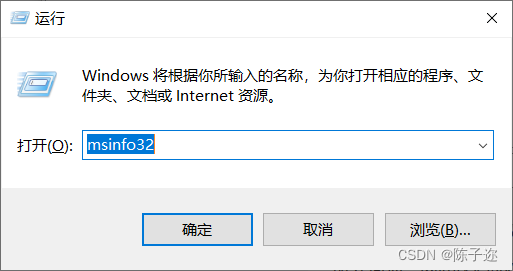
看到自己电脑上 “BIOS模式”一项是“UEFI”
选用
@折木
的教程
折木:Ubuntu 18.04+Win10双系统安装与配置
如果是MBR,那么可以使用
@zinghd
的教程
服务器托管网
zinghd:[折腾日记]win10 ,ubuntu双系统安装避坑指南
软件准备
Ubuntu系统镜像:
Ubuntu桌面下载/Tsinghua Open Source Mirror
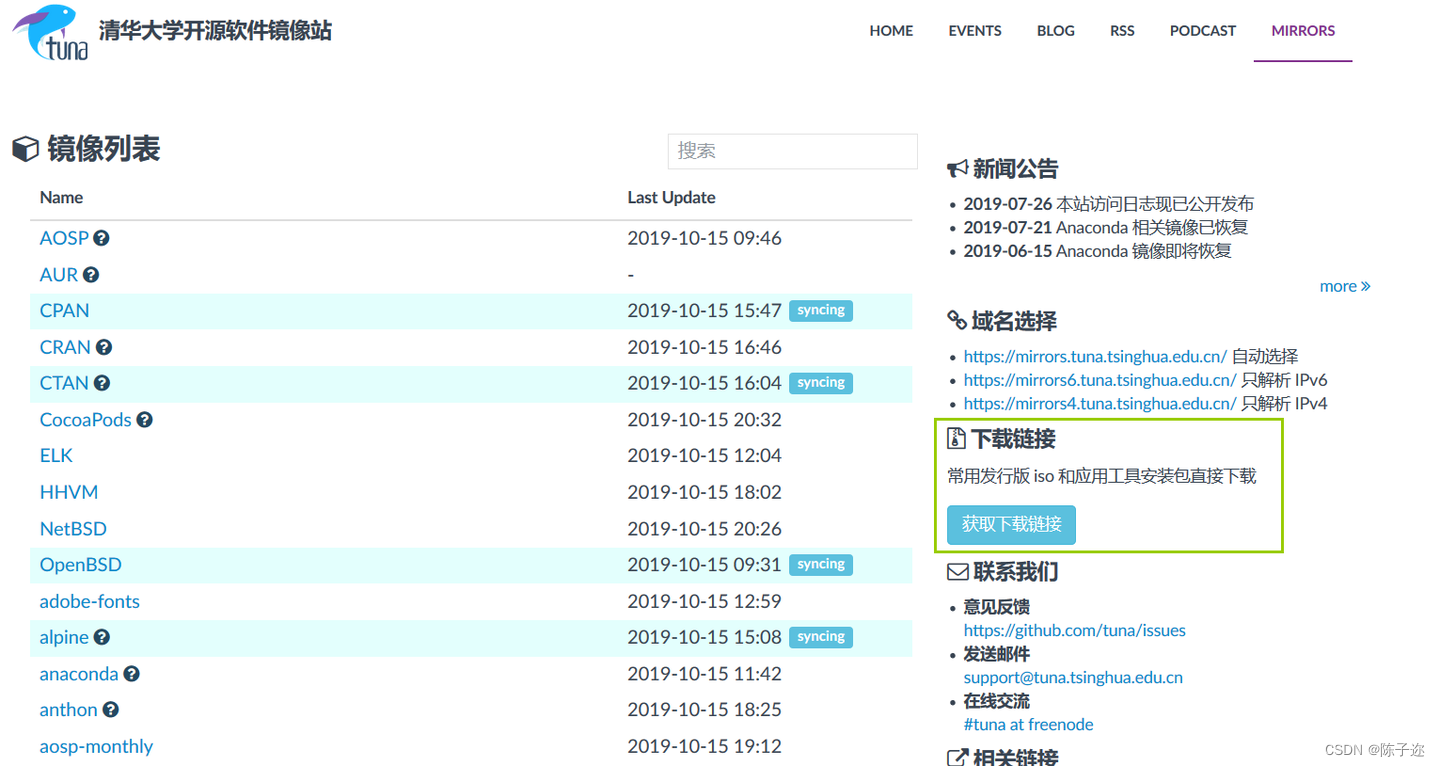
根据自身需求下载了18.04桌面版本
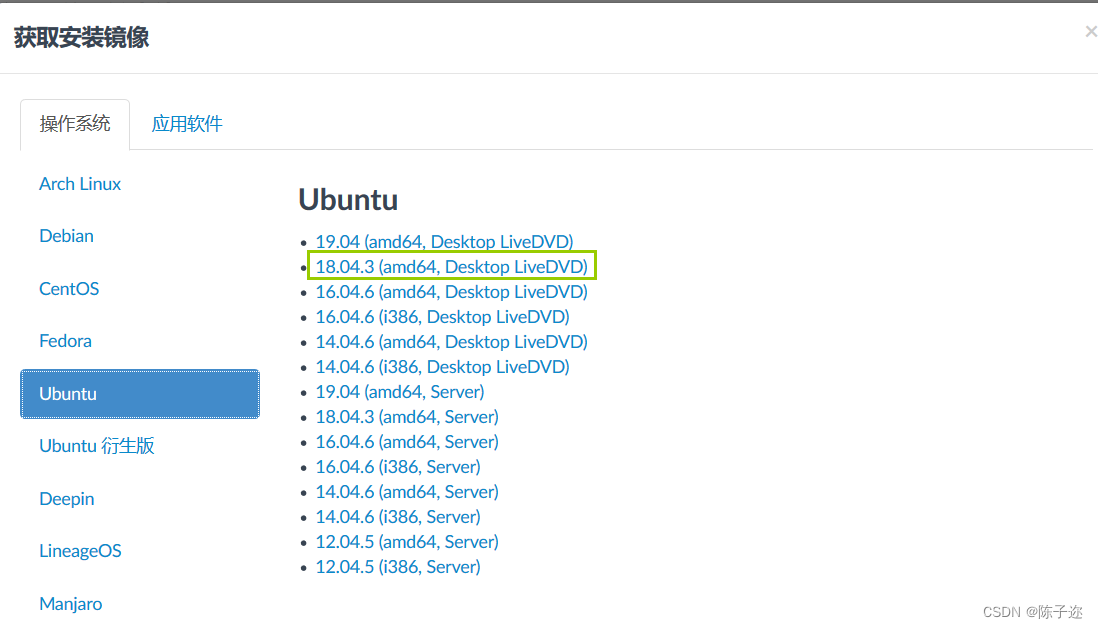
下载UltraISO[4][5],并制作启动盘
参考链接:
使用UltraISO(软碟通)制作U盘启动盘完整教程
制作成功
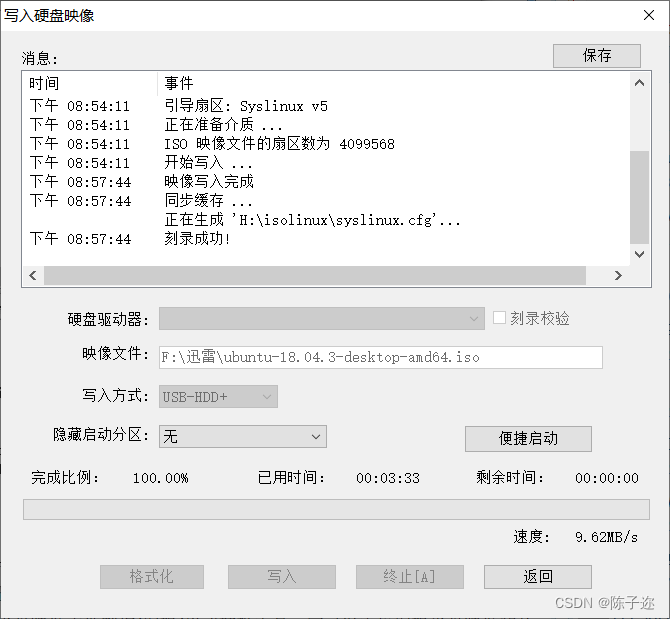
2. 使用Windows磁盘管理划分足够的磁盘空间
其他教程都写的是50G,我因为磁盘足够大,就分了200G
如果以前安装过双系统,那么需要使用EasyUEFI或DiskGenius处理一下启动项
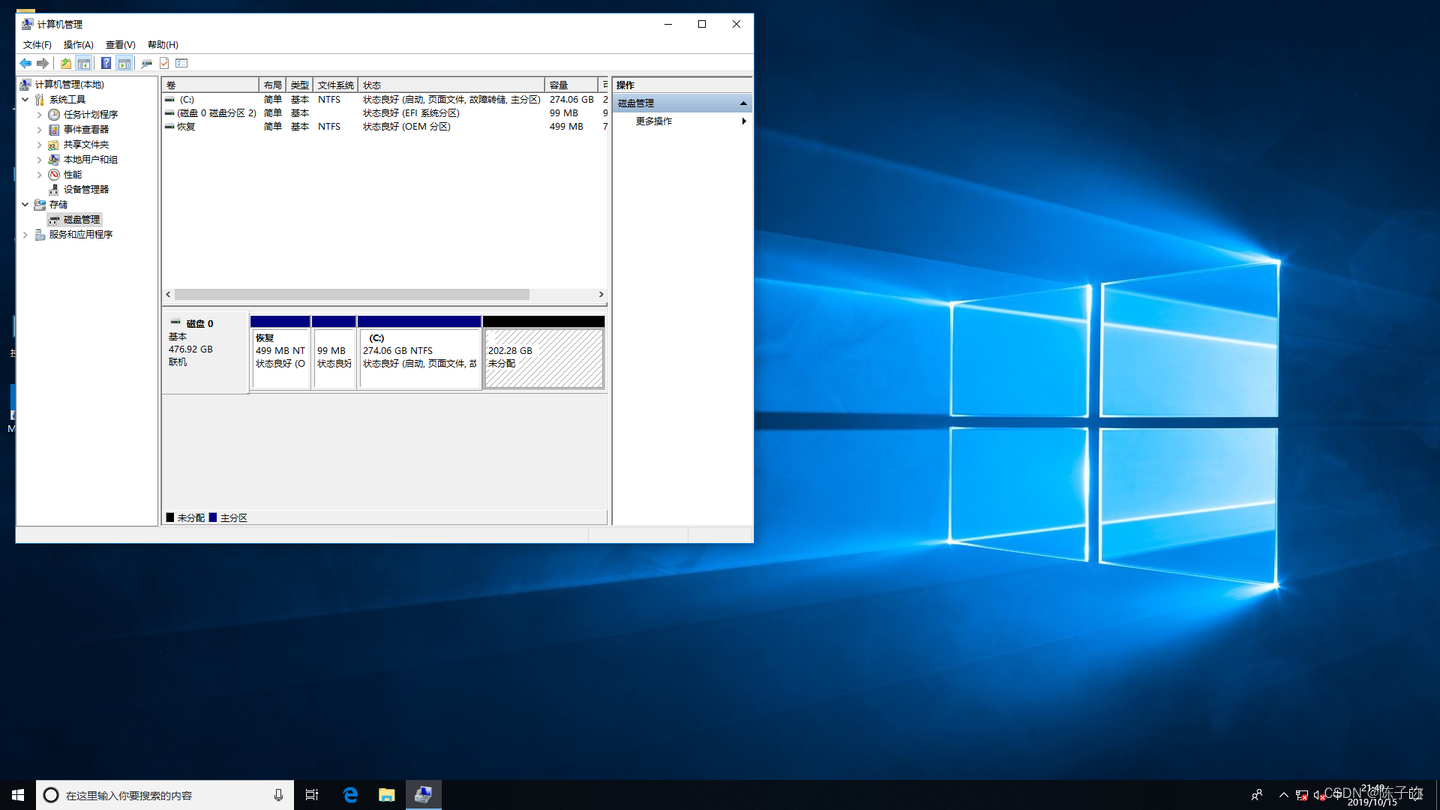
关闭win10系统的快速启动 和 关闭BIOS的安全启动
(我购买的微星主板默认关闭 安全启动)
3. 开始安装
划分分区[6]
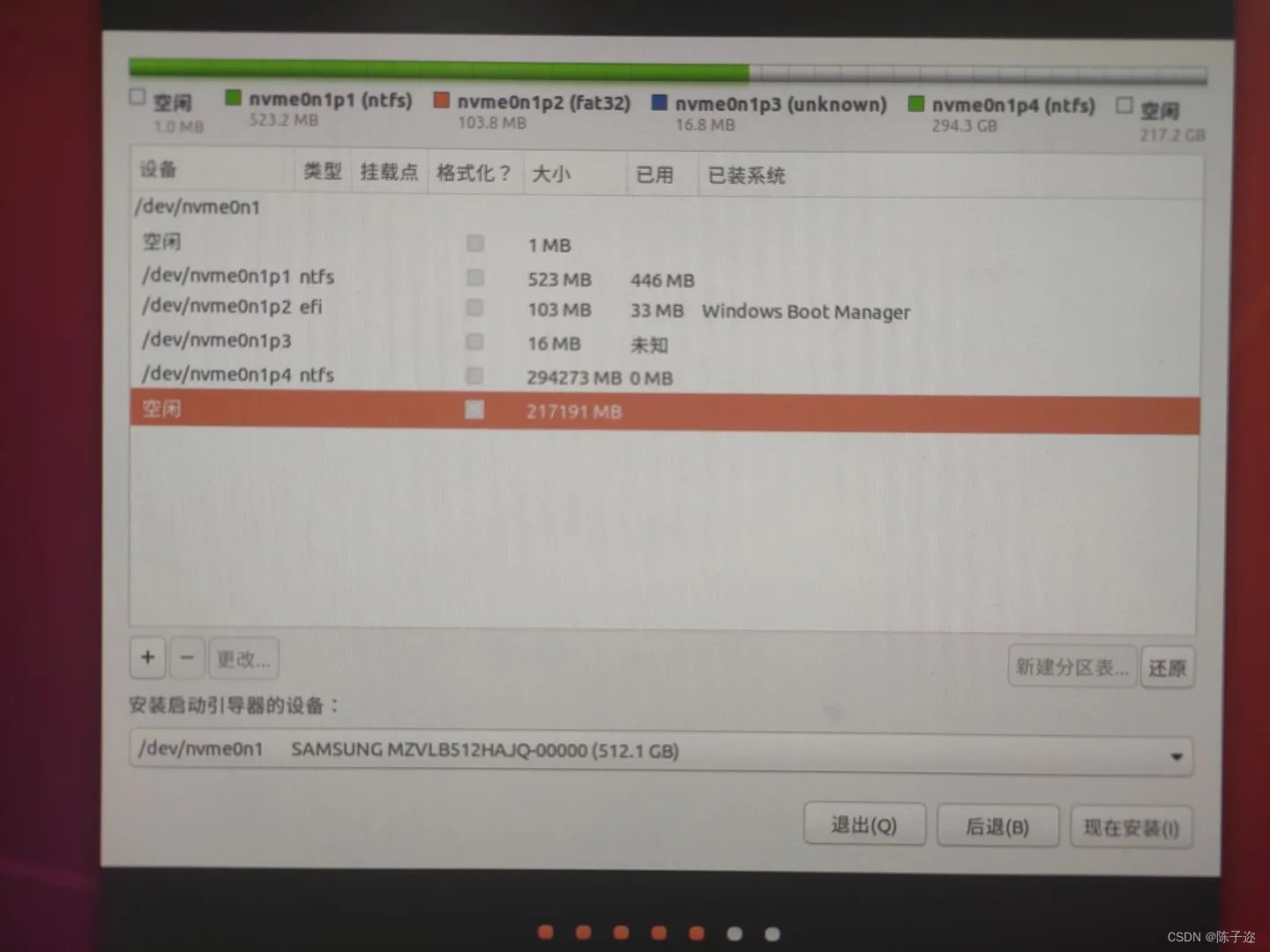
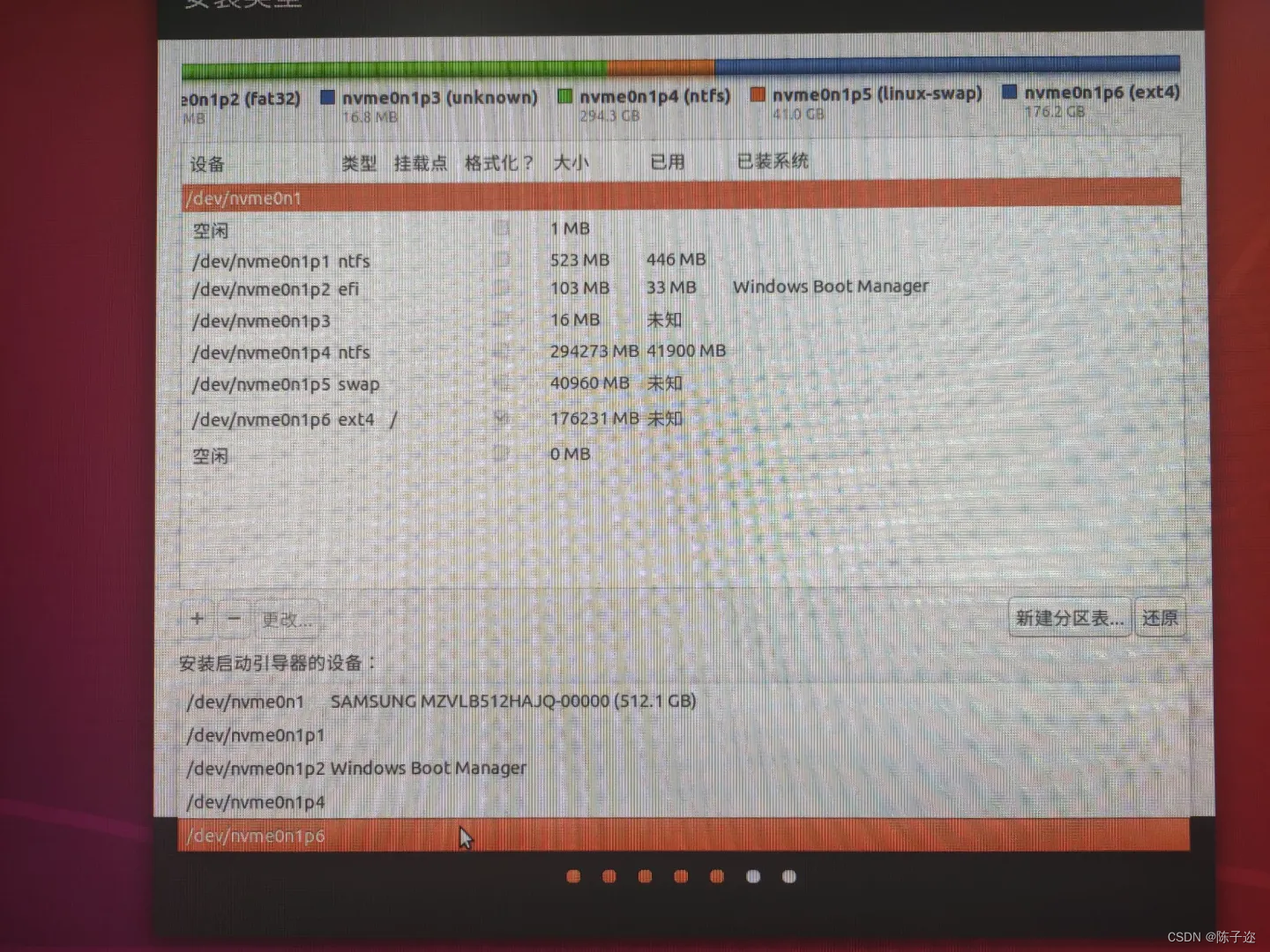
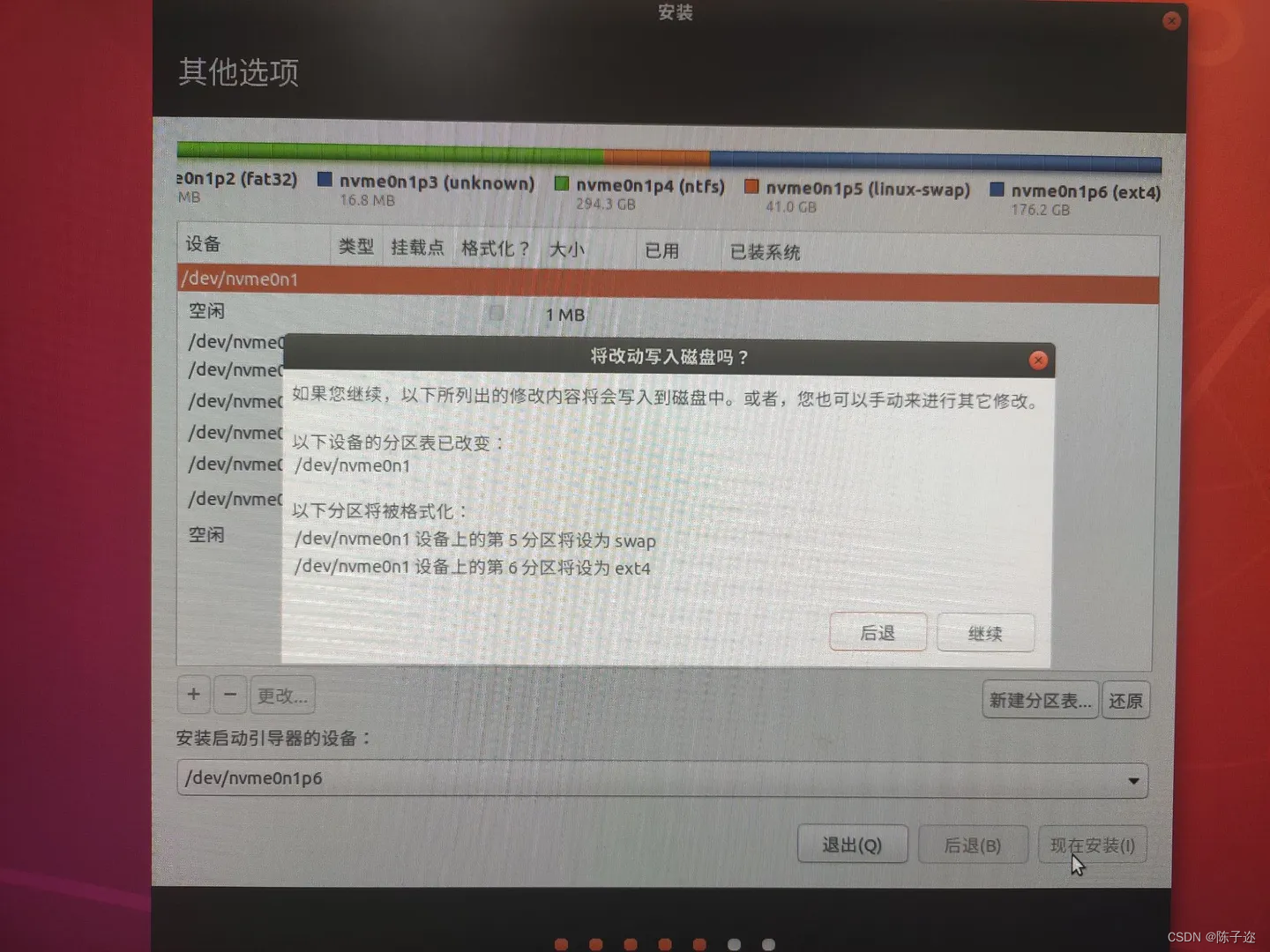
设置swap交换空间和 / 空间
swap大小参考[7]
物理内存(MB) 不需要休眠 需要休眠 最大值
256 256 512 512
512 512 1024 1024
1024 1024 2048 2048
物理内存(GB) 不需要休眠 需要休眠 最大值
1 1 2 2
2 1 3 4
3 2 5 6
4 2 6 8
5 2 7 10
6 2 8 12
8 3 11 16
12 3 15 24
16 4 20 32
24 5 29 48
32 6 38 64
64 8 72 128
128 11 139 256
设置以后,安装完毕
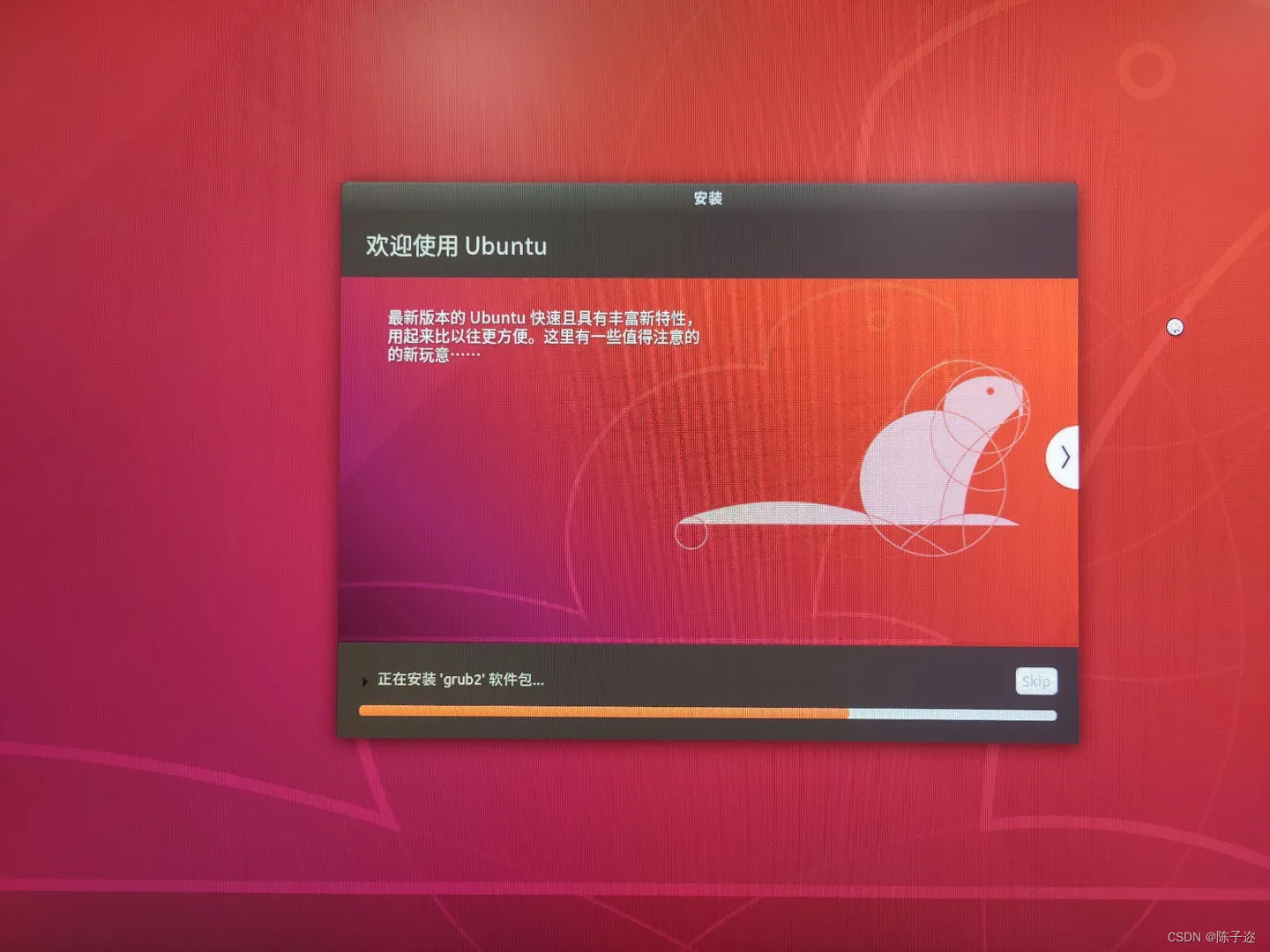
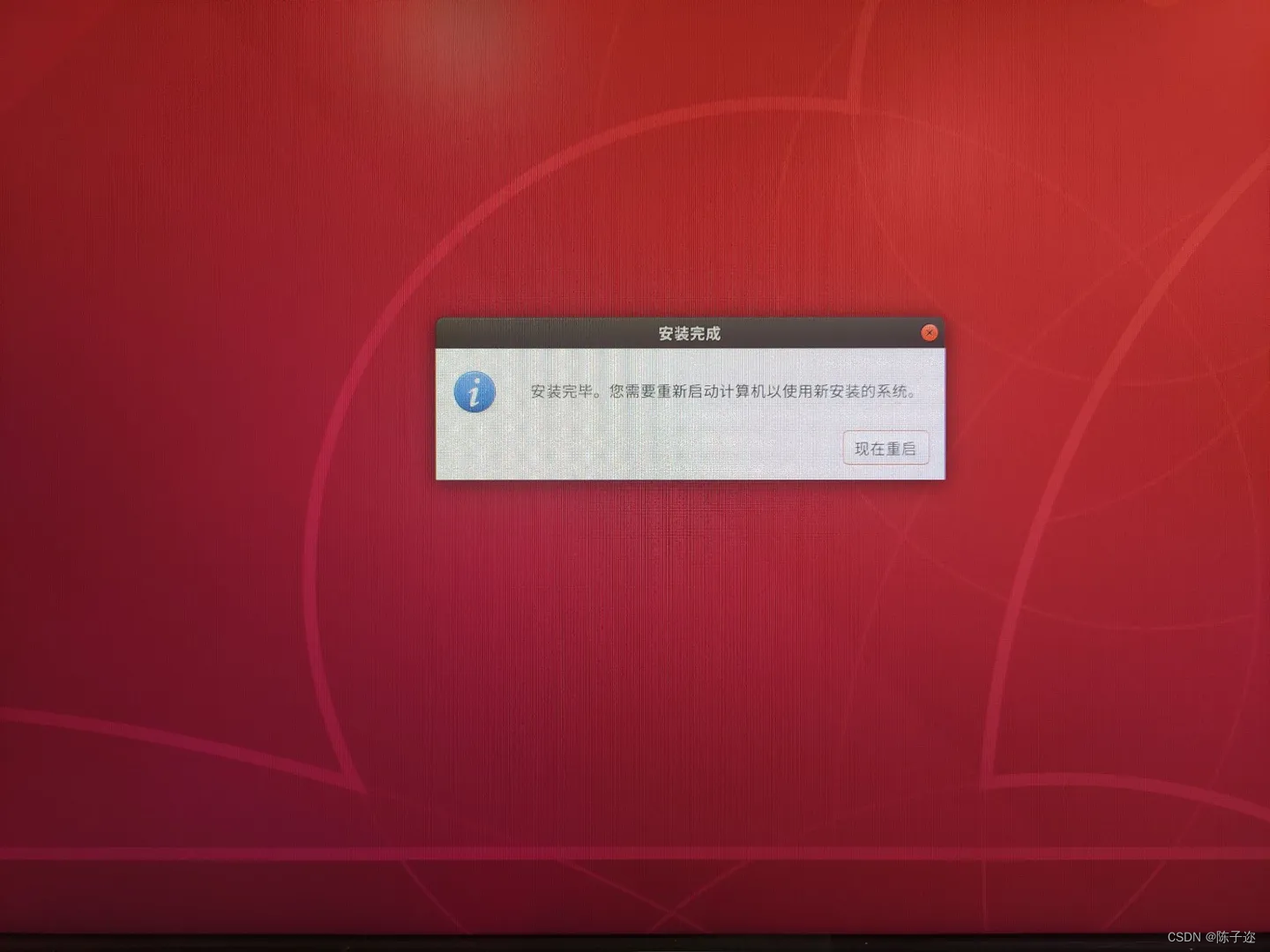
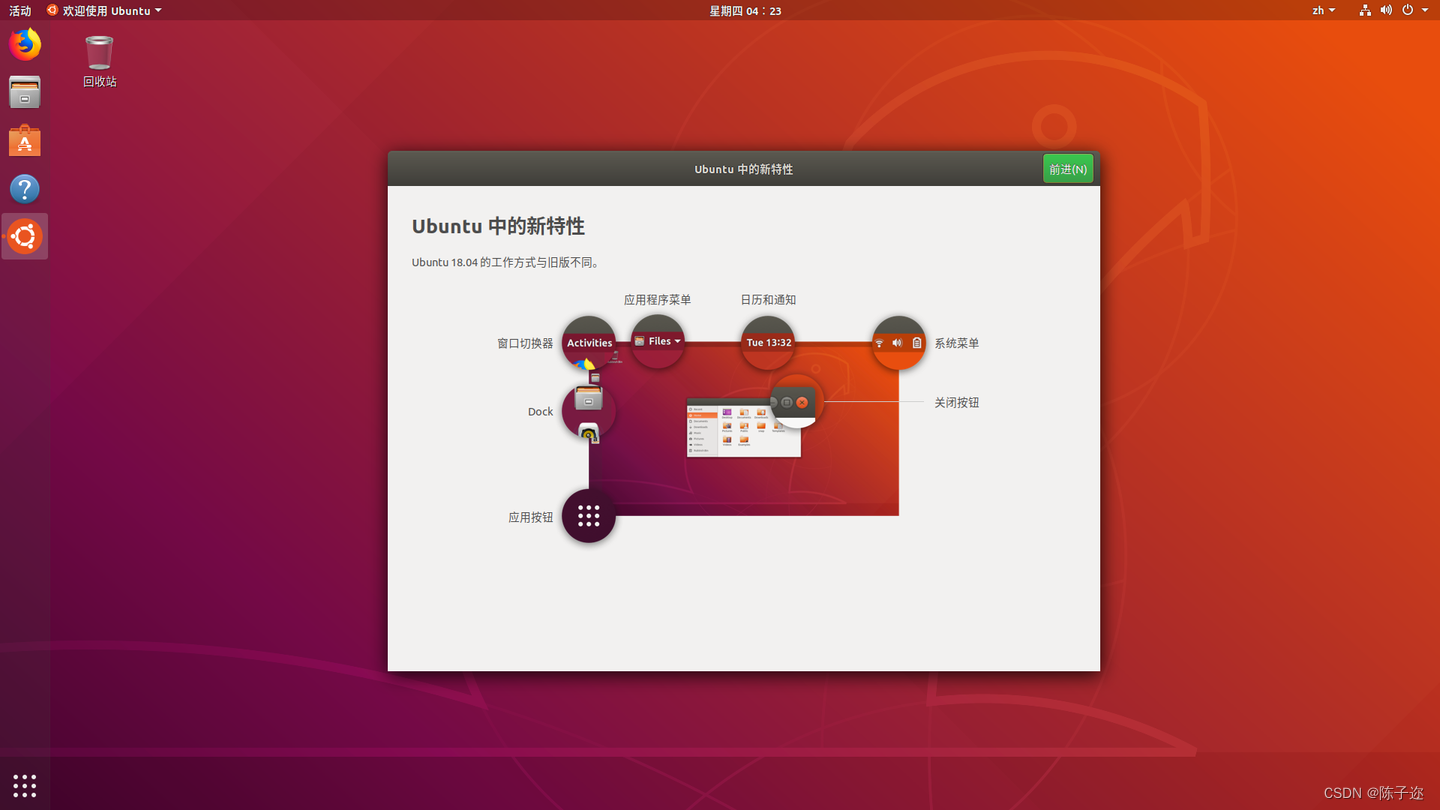
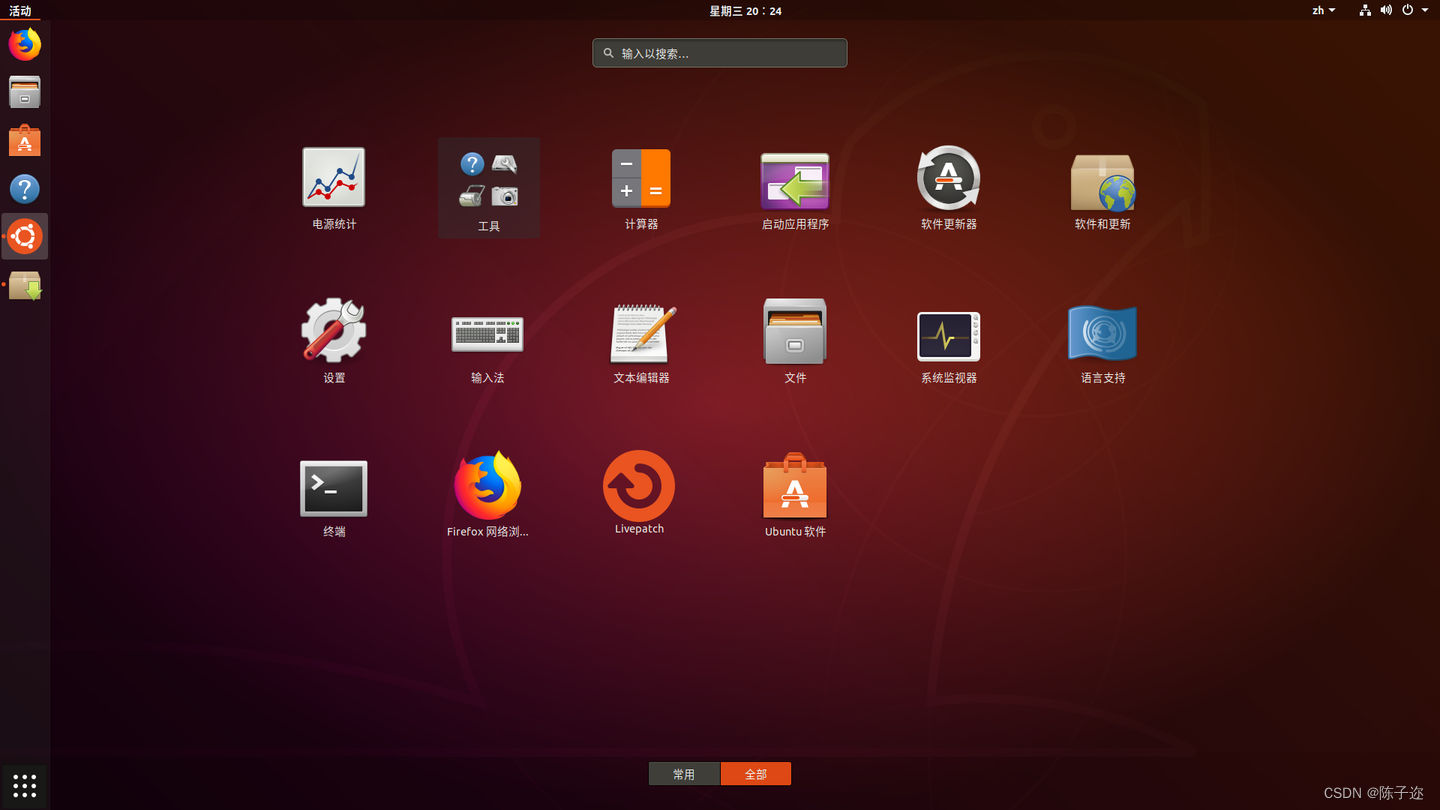
三.重启后发现自动进入WIN10系统了,进不了Ubuntu?
解决方案[8][9]:
首先,在Linux terminal下载并运行 Boot Repair 工具
sudo add-apt-repository ppa:yannubuntu/boot-repair
sudo apt-get update
sudo apt-get install -y boot-repair && boot-repair
这时候重启电脑可能依旧进入的是WIN10系统,使用EasyBCD或者EasyEFI也无效
我在该步骤卡了八个小时才解决…
然后,根据Boot Repair 工具的提示,这时候需要在windows系统内再进行一个步骤
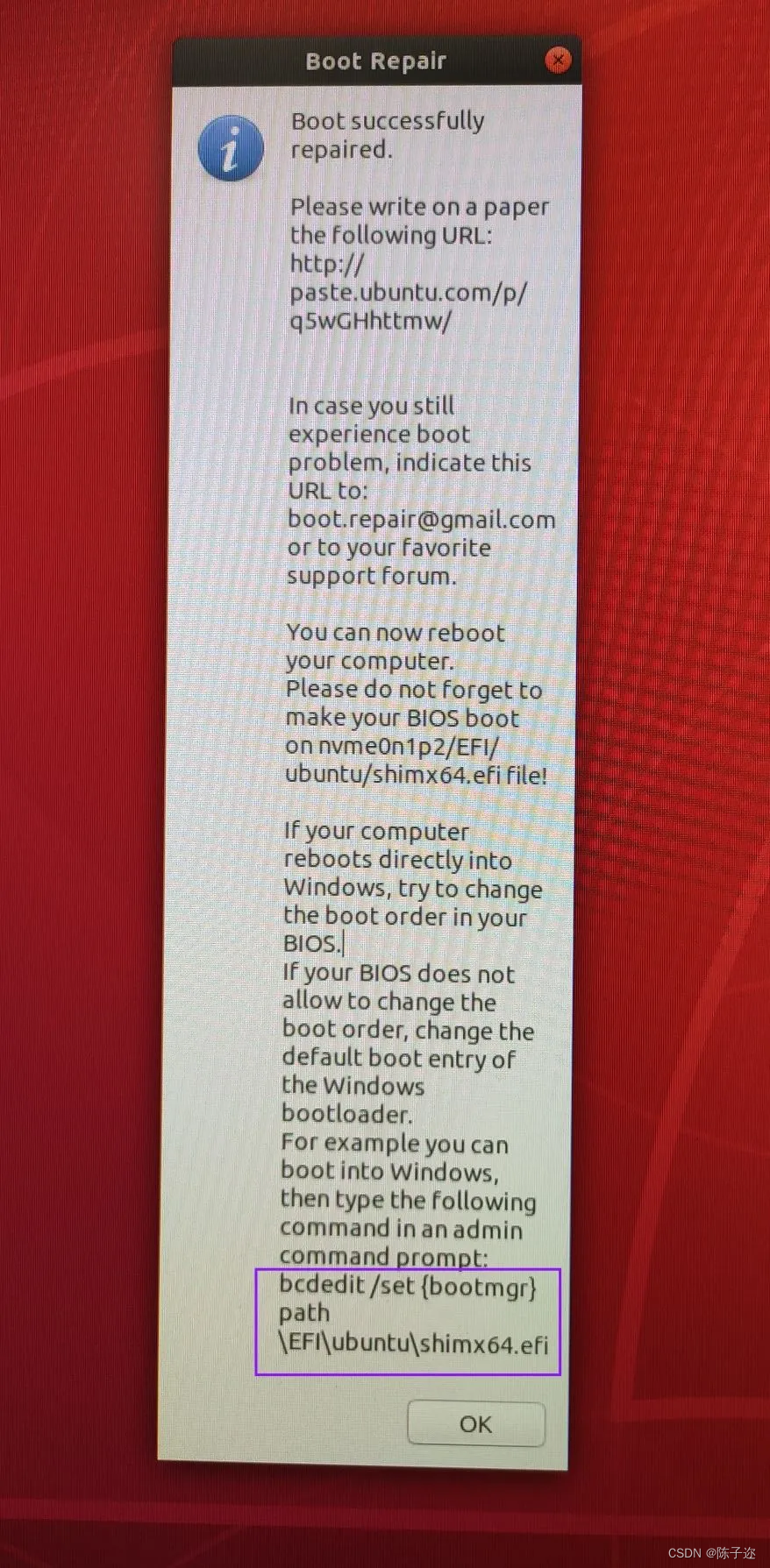
以管理员权限运行cmd,然后运行以下命令
bcdedit /set {bootmgr} path EFIubuntushimx64.efi
重启后发现可以进入 包含Ubuntu和Windows选项的GRUB菜单
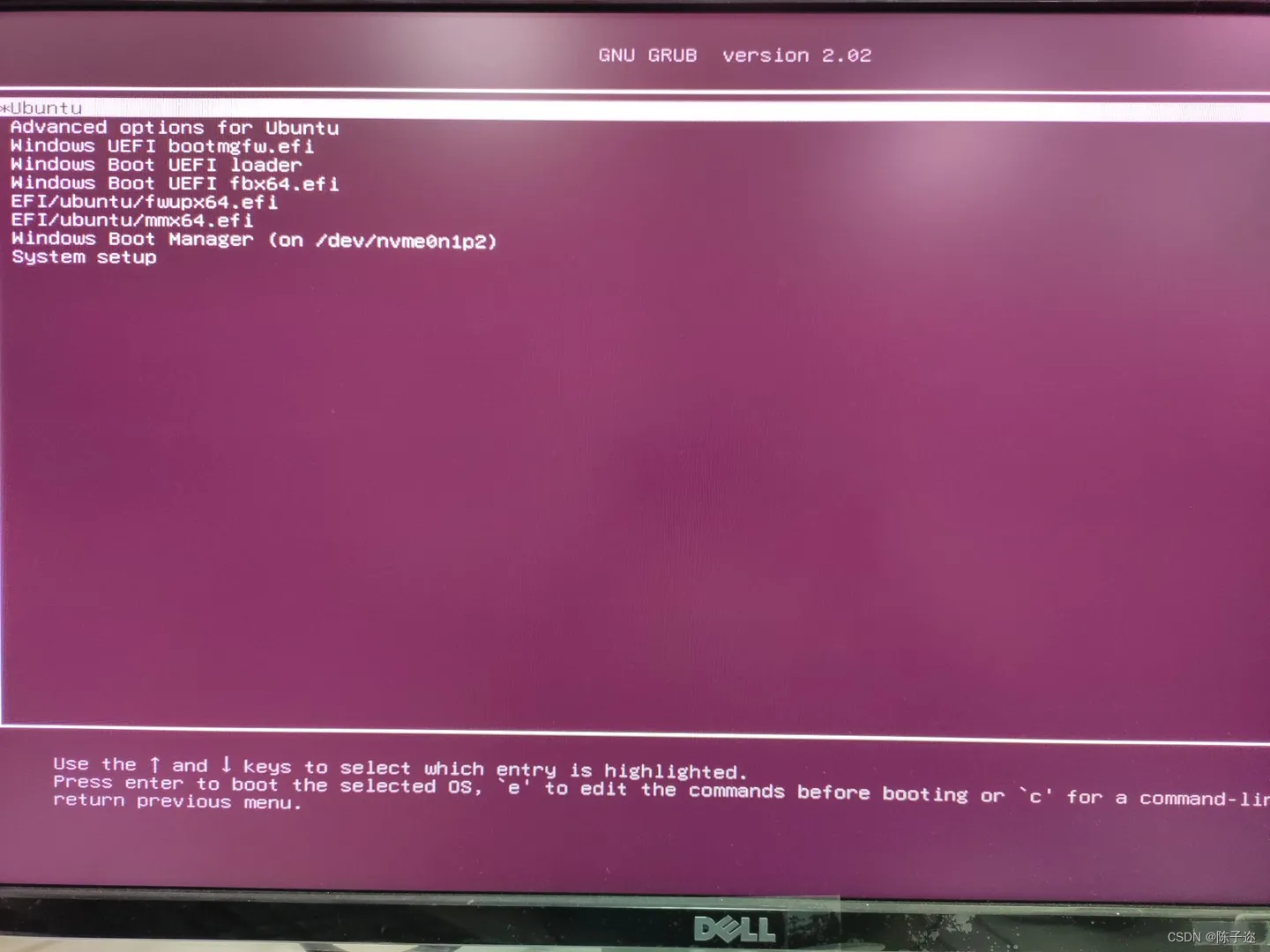
成功解决~
服务器托管,北京服务器托管,服务器租用 http://www.fwqtg.net

